- Nie ma nic gorszego niż spędzanie dziennika czasu na bezskutecznych próbach podłączenia AirPods do Apple TV.
- Aby rozwiązać ten problem, zainstaluj najnowsze aktualizacje i upewnij się, że słuchawki AirPods zostały prawidłowo sparowane.
- Jeśli nie chcesz się martwić, że nie będziesz w stanie naprawić problemów z komputerem Mac, zapoznaj się z naszym obszernym Koncentrator naprawiania komputerów Mac.
- Aby uzyskać dokładniejsze informacje o Macu na różne tematy, nie wahaj się dodać do zakładek naszego Strona Mac.

Wiele błędów i problemów jest spowodowanych przez zagracony system. Wyczyści i zoptymalizuje Twój system. Pobierz go teraz i przyspiesz swój Mac OS w zaledwie trzech prostych krokach:
- Pobierz i zainstaluj pralkę X9.
- Poczekaj, aż rozpocznie się automatyczne skanowanie, aby znaleźć problemy z systemem Mac OS.
- Kliknij Czysty pozbyć się wszystkich możliwych problemów.
- Pralka X9 została pobrana przez 0 czytelników w tym miesiącu.
Za pomocą słuchawki lub AirPods z jabłko Telewizor to świetny sposób na zmniejszenie hałasu, ale niektórzy użytkownicy zgłaszali to jabłko Telewizor nie znajduje słuchawek AirPods lub słuchawki.
Może to stanowić problem dla niektórych użytkowników, ale w dzisiejszym artykule pokażemy, jak raz na zawsze rozwiązać ten problem.
Co zrobić, jeśli Apple TV nie wykrywa Twoich AirPods?
1. Zainstaluj najnowsze aktualizacje
Aby podłączyć AirPods do Apple TV, musisz mieć co najmniej tvOS 11. Czasami jednak mogą występować błędy w systemie, dlatego zaleca się, aby zawsze aktualizować system. Aby sprawdzić dostępność aktualizacji jabłko TV 4K lub Apple TV HD, wykonaj następujące czynności:
- Iść do Ustawienia > System > Aktualizacje oprogramowania > Aktualizuj oprogramowanie.
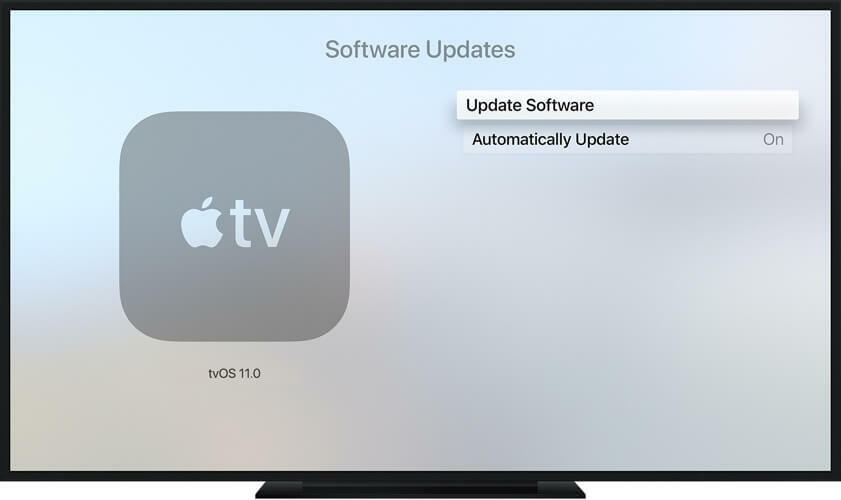
- Teraz wybierz Ściągnij i zainstaluj.
- Postępuj zgodnie z instrukcjami na ekranie.
Po zaktualizowaniu systemu tvOS sprawdź, czy problem nadal występuje. Niewielu użytkowników zgłosiło, że korzystanie z przyszłej wersji beta systemu tvOS naprawiło problem, więc możesz również spróbować.
2. Upewnij się, że prawidłowo sparujesz AirPods
Gdyby jabłko Telewizor nie znajduje AirPods, może to być spowodowane nieprawidłowym ich sparowaniem. Aby to naprawić, wykonaj następujące czynności:
- Umieść AirPods w etui, otwórz pokrywę i naciśnij i przytrzymaj hold Łączenie w pary aż dioda stanu zacznie migać na biało.
- W Apple TV przejdź do Ustawienia > Piloty i urządzenia > Bluetooth.
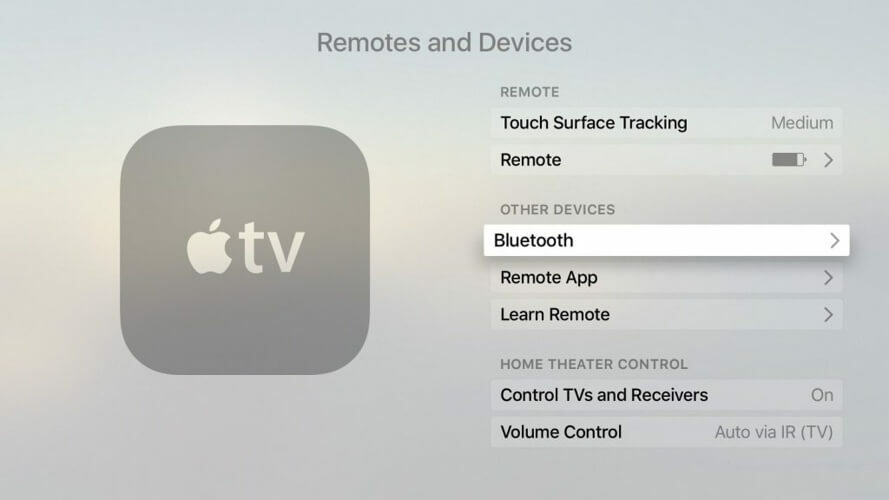
- Wybierz AirPods z listy.
Teraz, gdy Twoje AirPods są sparowane z jabłko TV, wystarczy ustawić je jako urządzenie wyjściowe dźwięku. Aby to zrobić, wykonaj następujące kroki:
- Trzymaj Odtwórz/Pauza przycisk włączony jabłko Pilot do telewizora, gdy jesteś na ekranie głównym.
- Pojawi się nowe menu. Wybierz AirPods z listy.
3. Usuń sparowanie słuchawek AirPods i sparuj je ponownie

Według użytkowników możesz rozwiązać ten problem po prostu usuwając sparowanie słuchawki z jabłko TELEWIZJA. Aby to zrobić, wykonaj następujące kroki:
- Iść do Ustawienia > Piloty i urządzenia > Bluetooth.
- Wybierz swój słuchawkii wybierz Zapomnij urządzenie > Zapomnij urządzenie.
Po wykonaniu tej czynności sparuj swój słuchawki jeszcze raz. Niewielu użytkowników zgłosiło, że można rozparować słuchawki z dowolnego Urządzenie z iOS iOSi nie będą sparowani ze wszystkimi jabłkos urządzenia.
4. Zresetuj Apple TV

W niektórych przypadkach zresetowanie Apple TV do ustawień domyślnych rozwiązuje problem. Aby to zrobić, wykonaj następujące kroki:
- Iść do Ustawienia > System > Resetuj.
- Wybierz jedną z dwóch dostępnych opcji:
- Resetowanie – Resetuje urządzenie do ustawień fabrycznych
- Zresetuj i zaktualizuj – Przywraca ustawienia fabryczne i instaluje najnowsze aktualizacje
Po przywróceniu ustawień domyślnych urządzenia sprawdź, czy problem nadal występuje.
Oto kilka prostych rozwiązań, których możesz użyć, jeśli Apple TV nie znajduje Twoich AirPods lub słuchawki.
Często zadawane pytania: dowiedz się więcej o Apple TV i AirPods
- Czy AirPods działają z Apple TV?
Tak, AirPods działają z AppleTV i mogą zostać automatycznie sparowane, jeśli urządzenia używają tego samego AppleID.
- Jak podłączyć słuchawki AirPods do mojego starego Apple TV?
Aby podłączyć AirPods do Apple TV, po prostu naciśnij przycisk parowania na słuchawkach, otwórz Apple TV i przejdź do Ustawienia. Tam, wybierz PilotyiUrządzenia, a następnie wybierz Bluetooth. Kliknij na swój AirPods do parowania urządzeń.
- Czy warto kupić Apple TV?
Dokładna odpowiedź na to pytanie będzie zależeć od tego, jak zamierzasz korzystać z Apple TV. Jeśli lubisz korzystać z usług przesyłania strumieniowego, takich jak Netflix lub Hulu, dobrym rozwiązaniem jest zainwestowanie w Apple TV. Jeśli nie spędzasz czasu na robieniu tego za dużo, nie ma takiej potrzeby.

Nadal masz problemy z systemem Mac OS?
Napraw je za pomocą tego narzędzia:
- Pobierz i zainstaluj teraz Pralka X9 z oficjalnej strony internetowej
- Poczekaj, aż rozpocznie się automatyczne skanowanie i wykryj problemy.
- Kliknij Czysty aby rozpocząć optymalizację systemu Mac OS, aby uzyskać lepsze wrażenia.
Restoro zostało pobrane przez 0 czytelników w tym miesiącu.

![Co to jest oprogramowanie Premier Opinion Adware i jak je usunąć [Mac] • Porady dla komputerów Mac](/f/2ccb395ce62e8729f7f3595cd42c1741.jpg?width=300&height=460)
